怎样用u盘激活win7系统 win7激活u盘系统教程
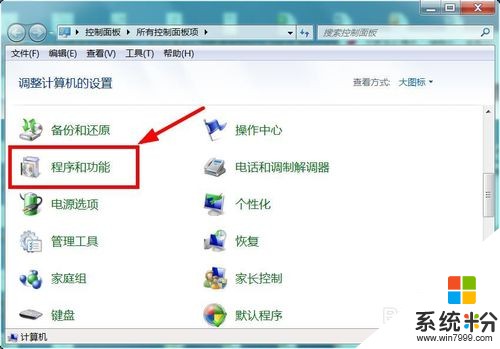
暴风激活工具是一款支持永久激活win7旗舰版、专业版的绿色版软件,不需要安装,一键自动永久激活win7系统,支持永久激活32位和64位win7系统。Win7永久激活工具内置windows7产品密钥,自动安装激活码实现oem永久激活。
今天小编给大家分享下免激活win7系统u盘安装版下载安装教程,下面一起来看看具体的操作步骤。
1、电脑没有系统或无法开机时,制作U盘启动盘必须借助另一台可用的电脑
2、如果运行内存2G及以下装32位系统,如果内存4G及以上,选择64位系统
2、系统下载:雨林木风ghost win7 64位旗舰优化版V2018.04
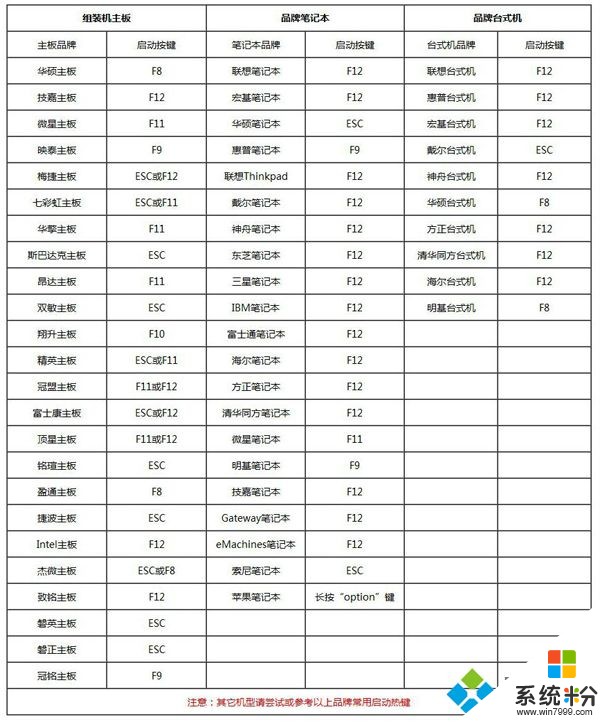
1、在可用电脑上制作好U盘启动盘,将下载的免激活win7系统iso文件复制到U盘的GHO目录下;

2、在需要安装系统的电脑上插入U盘启动盘,重启后不停按F12或F11或Esc等快捷键打开启动菜单。选择U盘选项回车,比如General UDisk 5.00,不支持这些启动键的电脑查看第二点设置U盘启动方法;

3、从u盘启动进入到大白菜主菜单,通过方向键选择【02】选项回车,启动pe系统,如果无法进入pe,则选择【03】旧版PE系统;

4、进入到pe系统,不需要全盘重新分区的直接执行第6步,如果需要重新分区,需备份所有数据,然后双击打开【DG分区工具】,右键点击硬盘,选择【快速分区】;
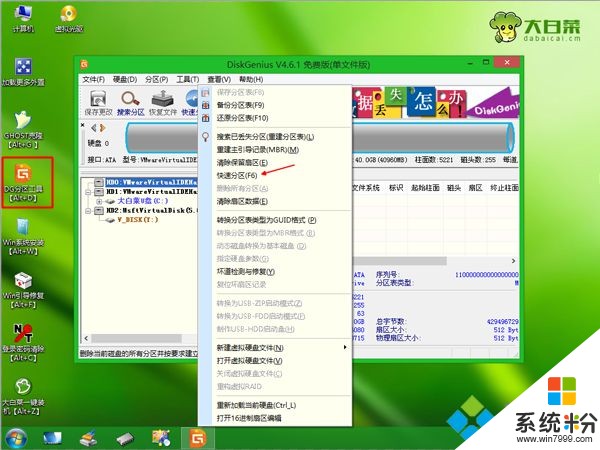
5、设置分区数目和分区的大小,一般C盘建议50G以上,如果是固态硬盘,勾选“对齐分区”,扇区2048即可4k对齐,点击确定,执行硬盘分区过程;
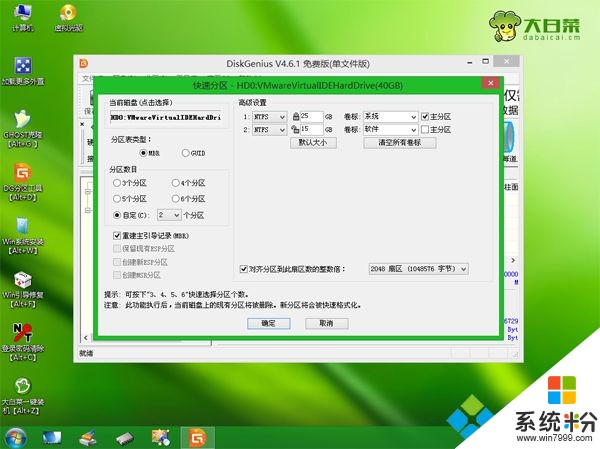
6、分区好之后,打开【大白菜一键装机】,映像路径选择免激活win7系统iso镜像,工具会自动提取gho文件,点击下拉框,选择win7.gho文件;
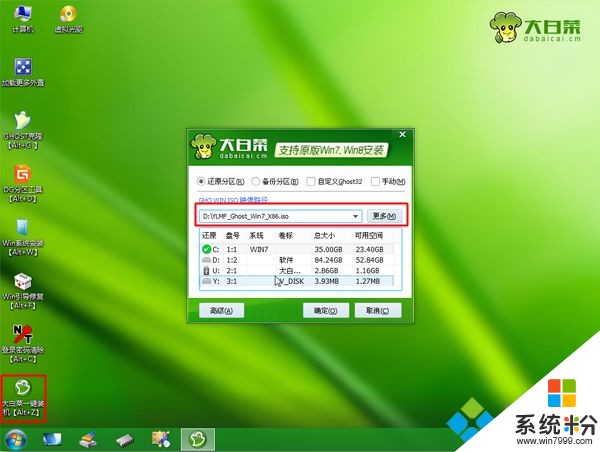
7、然后点击“还原分区”,选择系统安装位置,一般是C盘,pe下盘符可能被占用,如果不是显示C盘,可以根据“卷标”、磁盘大小选择,点击确定;
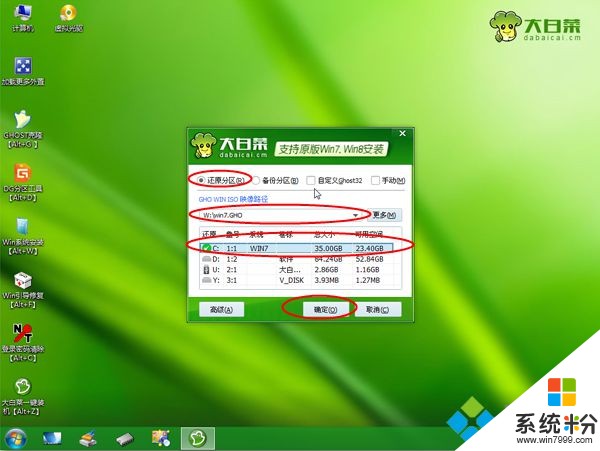
8、弹出这个提示框,勾选“完成后重启”和“引导修复”,点击是开始执行安装免激活win7系统过程;
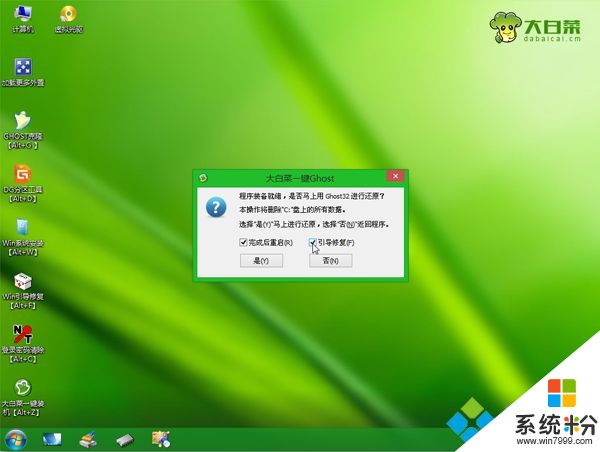
9、转到这个界面,执行免激活win7系统安装部署到C盘的操作,这个过程需要5分钟左右;

10、操作完成后电脑会自动重启,此时拔出U盘,重新启动进入这个界面,继续进行装免激活win7系统驱动、系统配置以及激活过程;
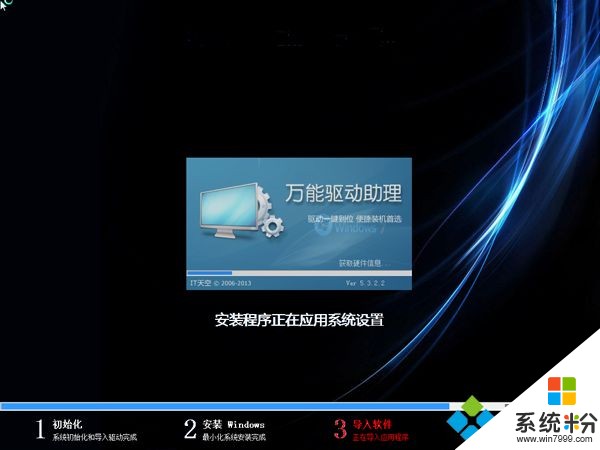
11、安装系统过程5-10分钟,在启动进入全新系统界面之后,免激活win7系统就装好了。

关于免激活win7系统U盘安装版下载安装教程就说到这里,希望能帮到大家。
以上就是系统粉小编为您带来的激活win7系统怎么下u盘,怎样用u盘激活win7系统,win7激活u盘系统教程,希望大家能够永久激活成功!










